همان طور که می دانید با پیشرفت علم و تکنولوژی، ابزارهای بسیاری تولید شده اند که می توان کارها را به وسیله آن ها خیلی راحت تر و سریع تر انجام داد. یکی از این ابزارها فناوری تایپ صوتی است. این قابلیت برای همه افراد به خصوص افرادی که کار تایپ انجام می دهند یا کسانی که سواد خواندن و نوشتن ندارند، بسیار کاربردی و مفید است. با این قابلیت شما دیگر از تایپ کردن متن های طولانی راحت شده و کارتان بسیار آسان تر می شود. در این مقاله از مهر سرمستان تصمیم داریم به آموزش تایپ صوتی در ویندوز 11 بپردازیم. پس شما نیز در ادامه مطلب همراه ما باشید تا با نحوه کار با این ابزار کاربردی آشنا شوید.
تایپ صوتی چیست و در Windows 11 چه کاربردی دارد؟
تایپ صوتی یک ابزار بسیار قدرتمند است که می تواند گفتار را به متن تبدیل کند. ویندوز 11 علاوه بر قابلیت ها و ویژگی های بسیار دیگری که دارد، از استاندارد تشخیص گفتار و تبدیل کردن آن به نوشتار نیز بهره مند است. در واقع این ابزار کار کاربران Windows 11 را بسیار آسان و راحت کرده است.
البته لازم به ذکر است که اغلب ویندوزها از این قابلیت بهره مند هستند، اما تایپ صوتی در ویندوز 11 عملکرد بسیار دقیقتر و پیشرفته تری را ارائه می دهد. برای مثال می تواند اکثر زبان ها از جمله انگلیسی، چینی، کرواتی، چکی، دانمارکی، اسپانیایی، فنلاندی، هندی، ژاپنی و کره ای را تشخیص دهد. به علاوه می تواند کلماتی که از نظر گفتاری به هم نزدیک هستند یا حالت محاوره ای دارند را هم تشخیص دهد.
آموزش مرحله به مرحله نحوه تایپ صوتی در ویندوز 11
در ابتدا باید بگوییم که بر خلاف چیزی که به نظر می رسد، تایپ صوتی در ویندوز 11 بسیار آسان و ساده است و همه افراد با یک آموزش ساده می توانند از آن استفاده کنند. پس برای کار با این ابزار مراحل زیر را به ترتیب انجام دهید.
- ابتدا باید بر روی قسمتی که برای تایپ کردن در نظر گرفته شده است کلیک کنید. این قسمت می تواند یک برنامه پردازش، یک جعبه متن در مرورگر و یا یک برنامه پیام رسان باشد.
- زمانی که در قسمت متن، یک مکان نمای چشمک زن را مشاهده کردید باید دکمه Win + H را همزمان با هم فشار دهید تا پنجره ابزار تایپ صوتی نمایان شود. دقت کنید که اگر به جای باز شدن پنجره یک پیغام خطا دریافت کردید باید چک کنید که آیا دستگاه شما به اینترنت متصل است یا خیر؟
- در مرحله سوم باید بر روی نماد چرخ دنده کلیک کرده و گزینه Auto punctuation را فعال کنید. به علاوه در این مرحله باید گزینه ای برای روشن کردن راه انداز تایپ صوتی در جعبه متن پیدا کنید تا به سرعت تایپ صوتی شما کمک کند.
- سپس بعد از انجام مراحل بالا، زمانی که برای شروع تایپ صوتی آمادگی لازم را داشتید روی شکل میکروفون کلیک کرده یا دوباره کلیدهای Win + H را فشار دهید. سپس ویندوز 11 به طور کاملا خودکار گفتار و کلام شما را تشخیص داده و آن را به متن تبدیل می کند. حتی جالب است بدانید این ابزار در صورت لزوم علائم نگارشی مثل نقطه گذاری را نیز انجام می دهد. دقت کنید که اگر می خواهید بین متنتان توقف کنید، می توانید عبارت توقف دیکته یا مکث تایپ صوتی را بگویید تا برنامه به طور خودکار متوقف شود یا حتی برای این کار می توانید بر روی نماد میکروفون کلیک کنید تا تایپ متوقف شود.
فعال کردن تایپ صوتی در Windows 11
اگر قصد شما از آموزش تایپ صوتی در ویندوز 11 این است که تا همیشه از این امکان به جای تایپ کردن با کیبورد استفاده کنید، می توانید به قسمت تنظیمات مراجعه کرده و آن را برای همیشه فعال کنید. برای این کار مراحل زیر را انجام دهید:
- برای فعال کردن تایپ صوتی در ویندوز 11 باید روی نماد تنظیمات کلیک کرده و از این قسمت کلید راه اندازی شماره گیری صوتی را فعال کنید.
- هنگامی که شما در هر مکانی، بر روی قسمت ورودی متن کلیک کنید می توانید از ابزار تایپ صوتی به صورت خودکار استفاده کنید.
- شما در این مرحله می توانید تنها با یک کلیک بر روی نماد میکروفون به راحتی متن خود را به صورت گفتاری بیان کرده تا ابزار صوتی آن را تایپ کند.
سخن پایانی
ابزار تایپ صوتی در اکثر ویندوزها وجود دارد؛ اما در ویندوز 11 شما می توانید عملکرد دقیق تری را از آن مشاهده کنید. برای مثال امکان تشخیص زبان های مختلف و رعایت علائم نگارشی از جمله مهم ترین امکاناتی هستند که با تایپ صوتی در Windows 11 در اختیار شما قرار می گیرند. بنابراین ما تصمیم گرفتیم در این مقاله به آموزش تایپ صوتی در ویندوز 11 بپردازیم تا بتوانید با سرعت بیشتری متن های خودتان را بنویسید. درصورتی که در هنگام تنظیمات این آپشن دچا مشکل شدید میتوانید از کارشناسان گارانتی لپ تاپ مهر کمک بگیرید.
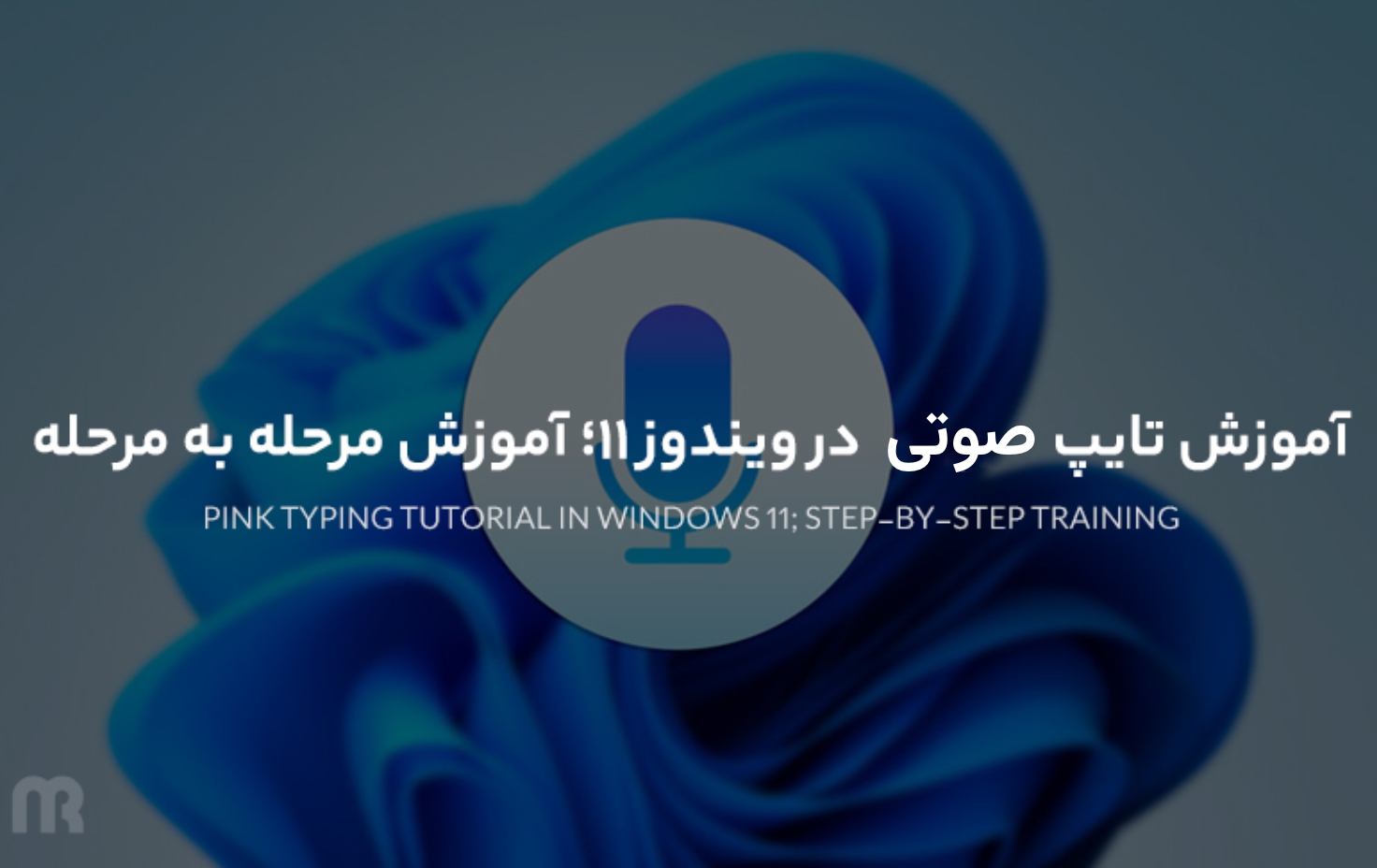







نظرات کاربران
نظرات کاربران راجع به مطلب “بهترین تبلتهای بازار بهترین تبلتهای گیمینگ بازاربهترین تبلتهای گیمینگ بازار تبلتهای گیمینگ بازار “ شما هم نظر خود را به اشتراک بگذارید.